这里介绍synology Drive,一款非常强大的套件,Synology Drive 通过跨各种平台同步文件来大大简化了数据管理和协作,从而可实现您的办公室在线编辑和无缝精细共享需求,翻译成大白话就是:你我他在任何的上网设备访问服务器的文件并同步编辑它,而这服务器是家里,这样保证你的数据安全,而空间的大小取决于你家的硬盘大小,这里以官方的解剖图来说明一下:

看到上面这个图,是不是觉得非常强大呢?没错,它就是这么强大,那么接下我们就来食用它,跟着我来吧
安装Drive套件
我们进入“套件中心”,然后在搜索框中输入"drive“,这样就能看到需要安装的套件了,点击”立即安装“即可,剩下就是确认和下一步,如图:

当然我们也要安装Office这个在线办公软件,有利于在线编辑用,所以也一并安装吧。安装完成后一般会有两个图标,如下:

安装完后该套件会四个选项:立即打开、停止、卸载、立即更新,可以根据需求选择。
配置Drive套件
安装后我们需要来配置它,也就是使用它,因为这个Drive配套的分为前台和后台两个,我们需要先到后台设置好,然后再来到前台来使用,好吧,现在开始一个个讲:
配置Drive控制台
我们首先要启用文件夹,也就是文件交换和存储的地方,这里有个默认的Drive文件夹启动,我们进入Drive管理控制台,选择团队文件夹,然后选中”我的文件“,点击启用。

启击后就会弹出如下提示:

也就是启动家用服务目录(没启动就用不了这个套件,这个必需启用)
启用的路径是:控制面板–用户账号–高级设置–勾选”启用家用目录“,图示如下:

启用后就能去控制台,这下我们再来看看前台的功能:
synology Drive
我们打开它,它的画面是这样的:

在这个前台我们可编辑EXCEL文档,然后还可以分享,这里就讲这两个,其它就不展开讲了,先讲EXCEL的编辑功能,我们点击文件即可打开并编辑,如图:

我们还可以直接分享文件,别人可以直接打开分享文件,如果是同一局域网的用户还能编辑和同步保存,非常实用。

客户端安装和配置
1、电脑客户端的配置
我们打开套件时会提醒你安装PC电脑的应用程序,如图:

如果没有找到或者不小心关掉了,我这里也提供官方的下载地址:
点击这里下载
然后正常安装软件,一直下一步即可,默认安装即可,这里没有什么好讲的,打开软件的界面这这样的:

点击”立即开始“进行配置,配置三个点:
IP:内网(家里)直接填写群晖IP,如果是外网需填写公网IP或域名或 QC的ID
用户名:群晖的登陆名
密码:群晖的登陆密码

然后点击下一步,这里需要设置服务器的文件,然后是本地文件夹,比如我用的就是D盘的drive来同步

再下一步,如图设置:

点击完成即完成了配置。

我们开始同步任务时可以直接进行控制,比如暂停同步任务等,如图:

2.配置手机客户端
我们可以下载手机的APP客户端来使用,苹果手机直接到APP商店搜"Drive”进行安装,而安卓的话,也可以到谷歌市场或华为APP或者小米等等,这里也提供安卓的官方下载地址:
点击这里下载
我们打开需要配置好以下三个,记得勾选https,否则无法登陆
IP:内网填写群晖IP,如果是外网请填写公网IP或者域名或者QC的ID
用户名:群晖登陆名
密码:群晖登陆密码
勾选https

登陆进去后就这样子,可以直接看到服务器的文件并做相应的同步

总结:以上只是简单的讲述基本的使用,具体的使用还需要更深入的研究,里面的东西还有很多可以用的,比如协同办公这一块就非常多的可以研究的,这里就到此结束了,希望大家能愉快的用上。
本网前面也有介绍过Drive的相关功能,其说的某方面还是挺详细的,具体有:
群晖nas使用教程22:Drive强大协同办公套件
【群晖套件使用】Drive之企业级网盘备份、实时同步电脑文件








































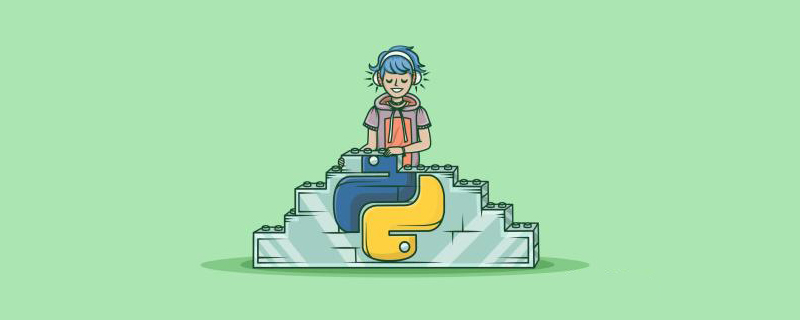










暂无评论内容